Roblox est disponible sur PC, Mac, iOS, Android et Xbox One. Lorsque vous essayez de vous connecter à un jeu Roblox, plusieurs problèmes peuvent vous empêcher de jouer. Habituellement, les erreurs de connexion Roblox résultent d’un blocage par votre pare-feu ou d’une mauvaise connexion Internet.
Dans cet article, nous verrons comment résoudre les problèmes les plus courants lorsque Roblox ne fonctionne pas.
Table des matières
Problèmes de connexion
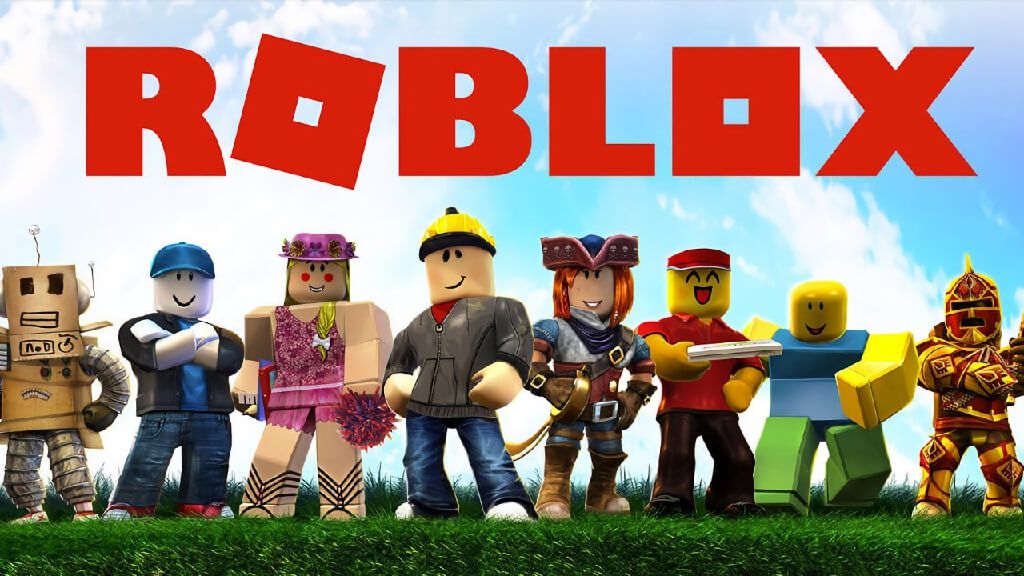
Les causes les plus courantes de problèmes de connexion avec Roblox sont :
Connexion incohérente Internet à faible bande passante Interférence du pare-feu Les serveurs Roblox sont en panne Le jeu est vide ou mal codé Vous’ont été bannis du serveur ou il s’agit d’un serveur privé
Ces problèmes peuvent produire divers messages d’erreur, notamment”Impossible de se connecter”et”Échec de l’ID 14″. Vous pouvez également rencontrer des temps de chargement extrêmement longs, des jeux qui ne se chargent jamais, des jeux qui s’arrêtent systématiquement ou des jeux pour lesquels vous pouvez accéder aux modes Construire et Modifier mais pas au mode Jouer.
Un autre problème courant est le code d’erreur 279. Il existe des moyens de corriger le code d’erreur 279.
Remarque : si vous avez été banni d’un serveur , ou s’il s’agit d’un serveur privé, vous recevrez probablement le message « Impossible de se connecter ».
Vérifiez votre connexion Internet
La première chose à vérifier est que vous êtes connecté à Internet et que votre connexion est suffisamment rapide pour exécuter Roblox sans problème.
Sous Windows :
Appuyez sur Windows + I pour ouvrir les Paramètres. Sélectionnez Réseau et Internet. 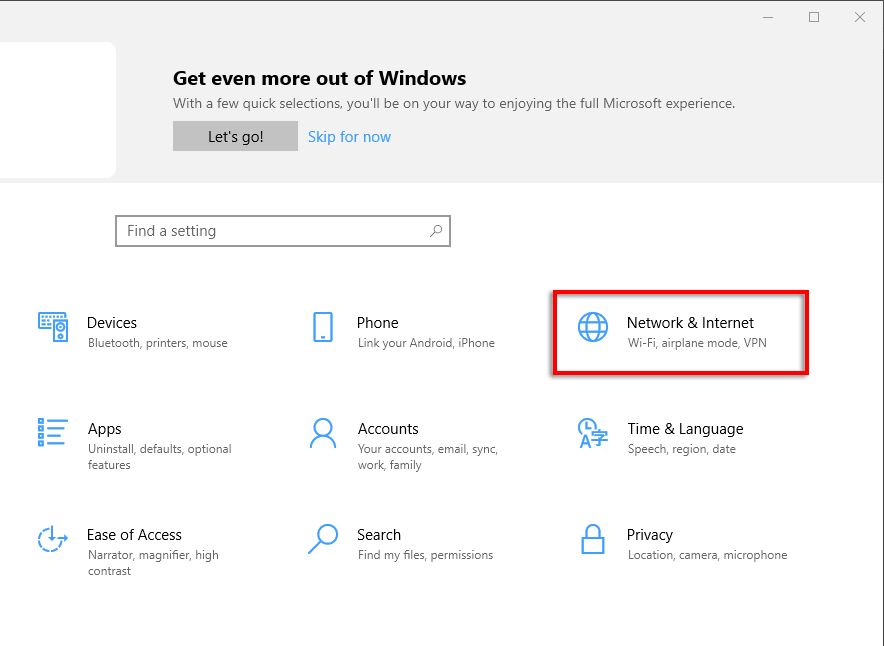 Sous Statut, il devrait indiquer « Vous êtes connecté à Internet ».
Sous Statut, il devrait indiquer « Vous êtes connecté à Internet ». 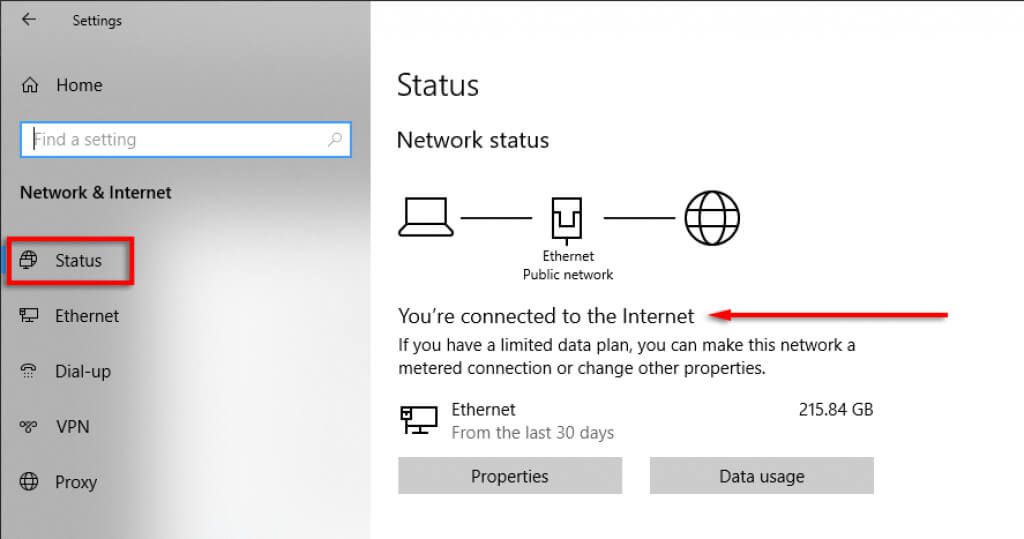 Sinon, dépannez votre connexion internet.
Sinon, dépannez votre connexion internet.
Sur Mac :
Sélectionnez le Menu Pomme > Préférences Système > Réseau.Sélectionnez votre adaptateur réseau. Il doit indiquer Statut : Connecté. 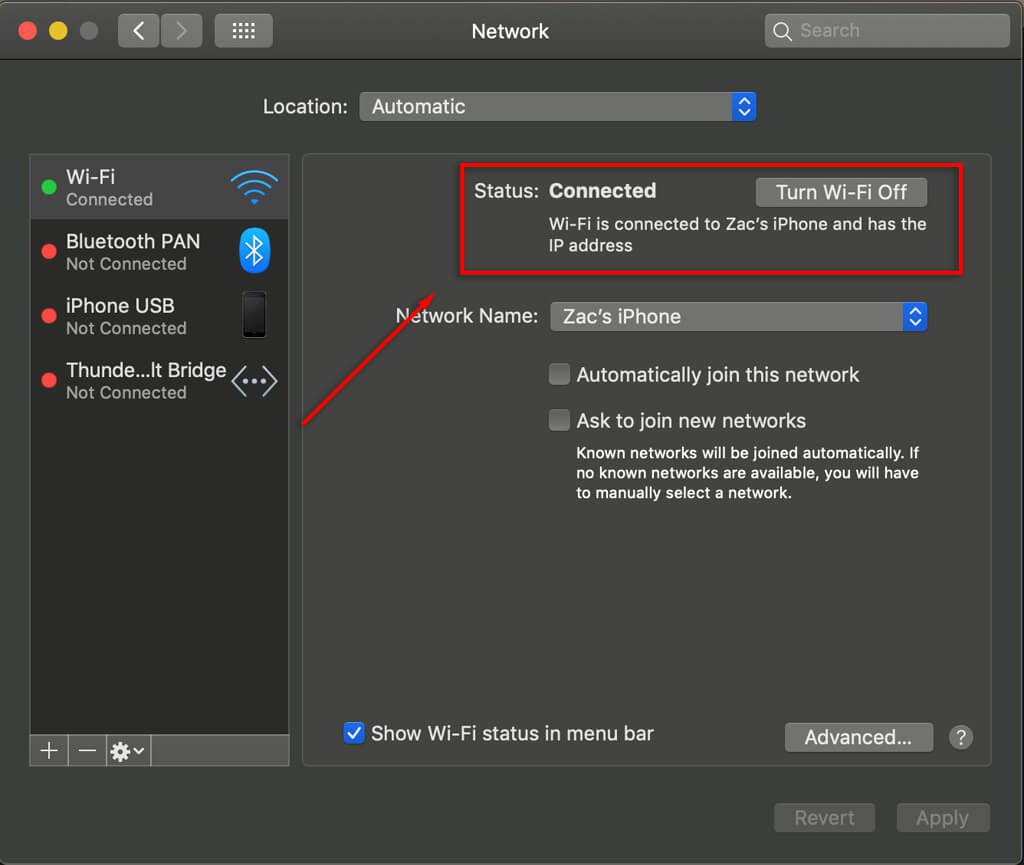
Activé Xbox One :
Sélectionnez Paramètres > Tous les paramètres > Sélectionnez Réseau > Paramètres réseau. Sélectionnez Tester la connexion réseau. Cela vous indiquera si vous êtes connecté ou non à Internet.
Sur iOS ou Android :
Vous devriez pouvoir voir votre connexion Internet par l’indicateur de données en haut de l’écran (à côté du symbole de réception).
Si vous rencontrez régulièrement des problèmes d’Internet, assurez-vous que personne sur votre réseau ne télécharge quoi que ce soit et que votre fournisseur d’accès Internet ne rencontre aucun problème dans votre région.
Remarque : Pour une connexion plus cohérente, vous devez essayer de jouer tout en étant connecté via un câble Ethernet (plutôt que via Wi-Fi).
Vérifiez votre vitesse de connexion
Roblox nécessite une connexion Internet moyenne de 4 à 8 Mb/s.
Ouvrez votre navigateur Internet. Dans la barre de recherche, saisissez Test de vitesse Ookla. Une fois la page Web chargée, sélectionnez Aller. 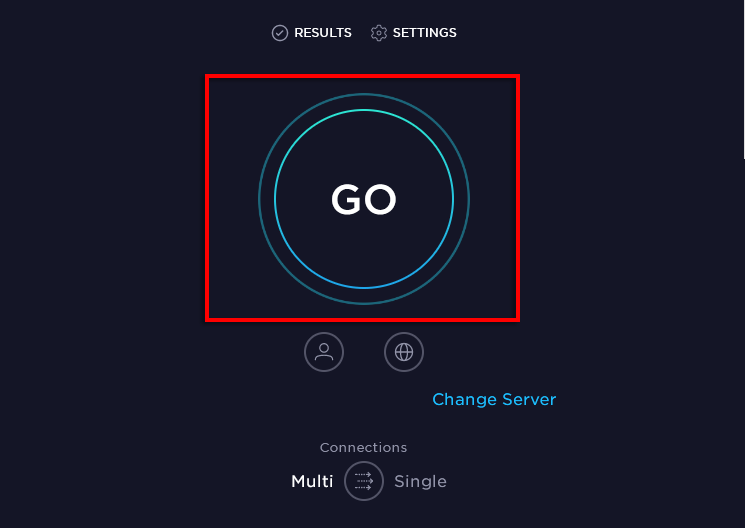 Attendez que la page s’affiche votre moyenne.
Attendez que la page s’affiche votre moyenne. 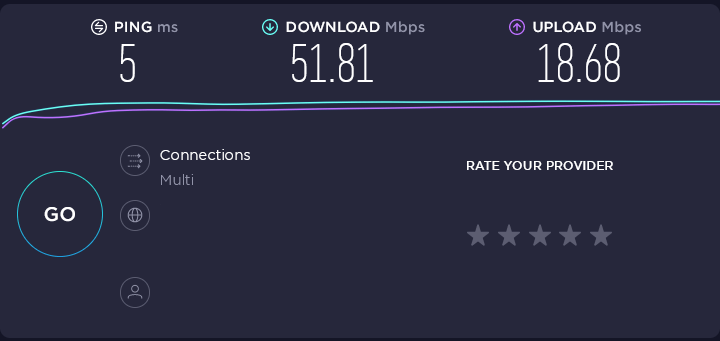
Si c’est en dessous du vitesse de connexion recommandée, cela peut être la cause de vos problèmes.
Vérifiez votre pare-feu
Parfois, votre pare-feu peut bloquer Roblox. Pour contrer cela, assurez-vous que Roblox n’est pas bloqué.
Sous Windows 10 :
Ouvrez Démarrer. Tapez Pare-feu dans la barre de recherche. 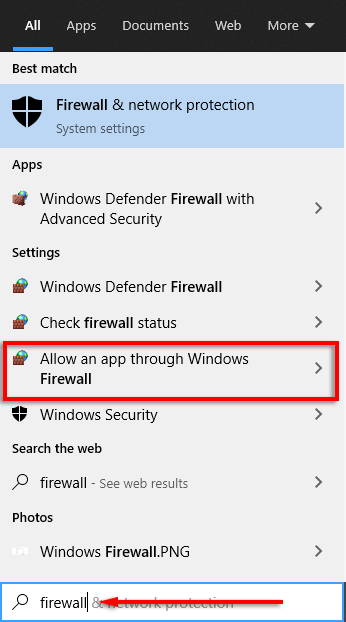 Sélectionnez Autoriser une application via Pare-feu Windows.Faites défiler vers le bas et recherchez Roblox. Si elle n’est pas cochée, cochez sur les réseaux privés.
Sélectionnez Autoriser une application via Pare-feu Windows.Faites défiler vers le bas et recherchez Roblox. Si elle n’est pas cochée, cochez sur les réseaux privés. 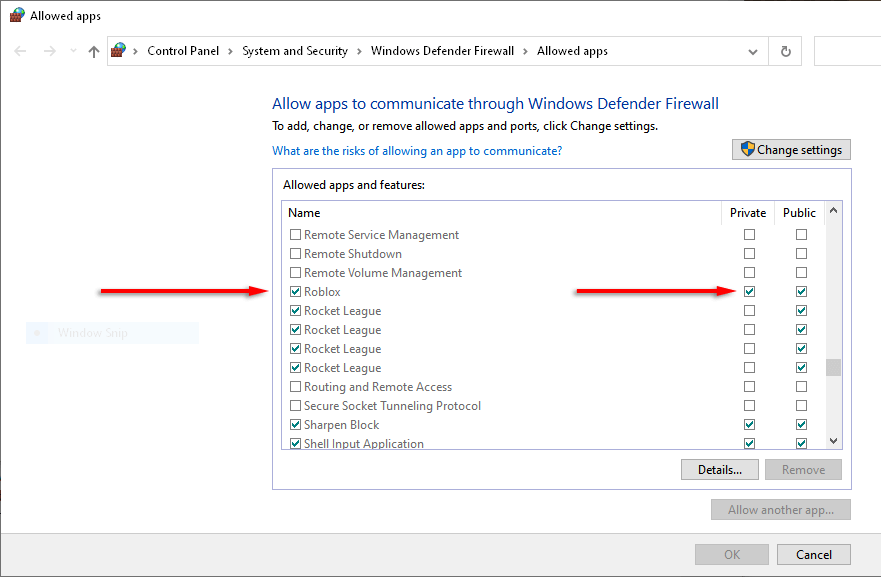
Sur Mac :
Ouvrez les Préférences Système. Sélectionnez Sécurité ou Sécurité et confidentialité. 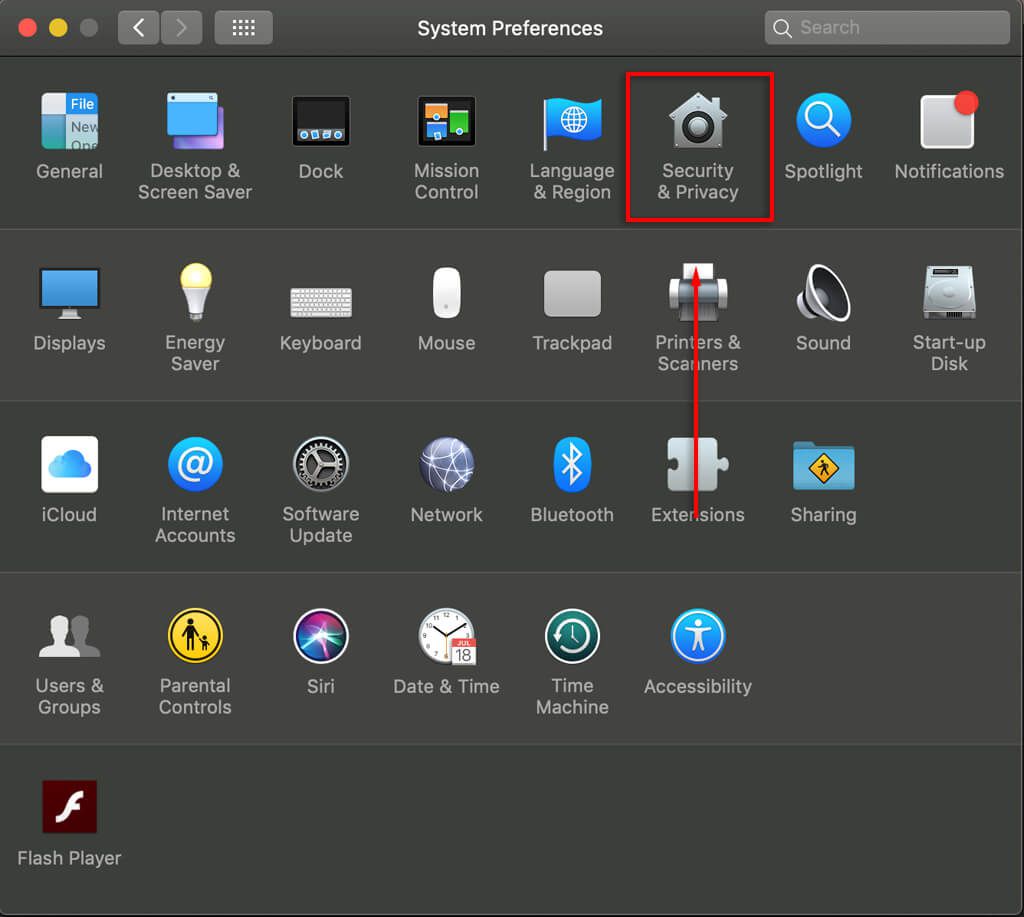 Sélectionnez le Onglet Pare-feu.Déverrouillez la section des préférences, puis saisissez votre nom d’administrateur et votre mot de passe.Sélectionnez Options de pare-feu.
Sélectionnez le Onglet Pare-feu.Déverrouillez la section des préférences, puis saisissez votre nom d’administrateur et votre mot de passe.Sélectionnez Options de pare-feu. 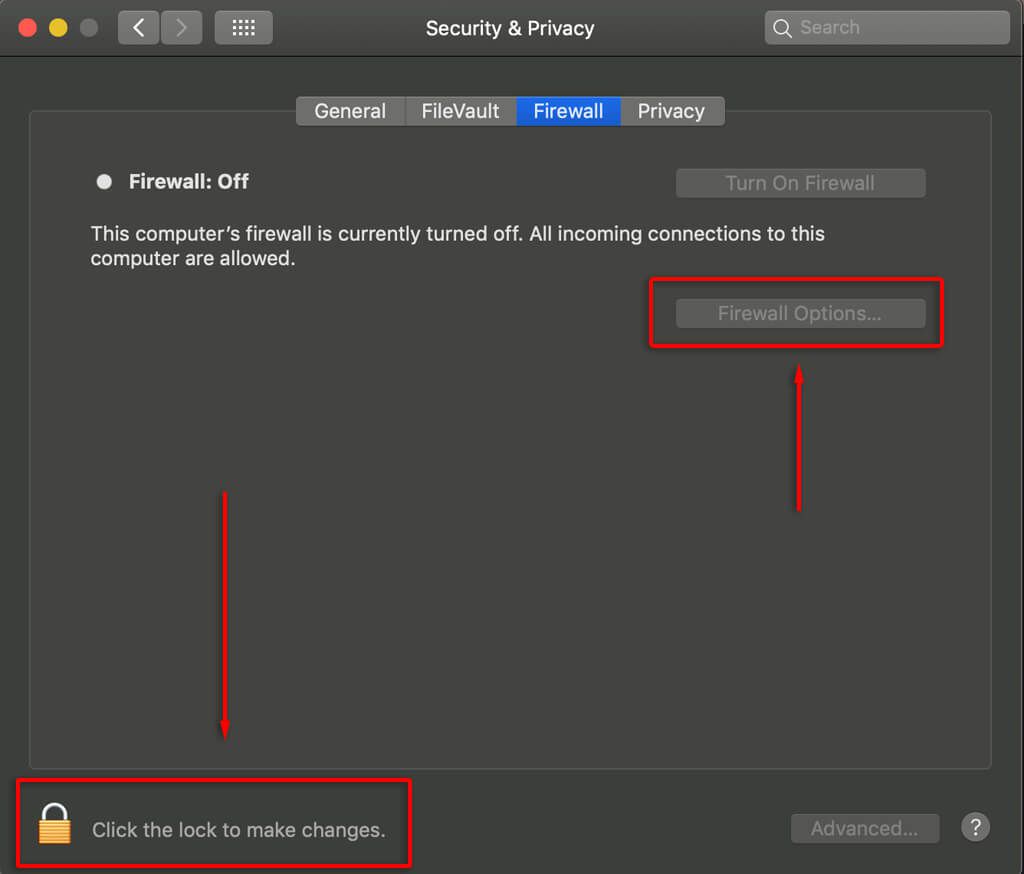 Sélectionnez Ajouter une application (+).
Sélectionnez Ajouter une application (+). 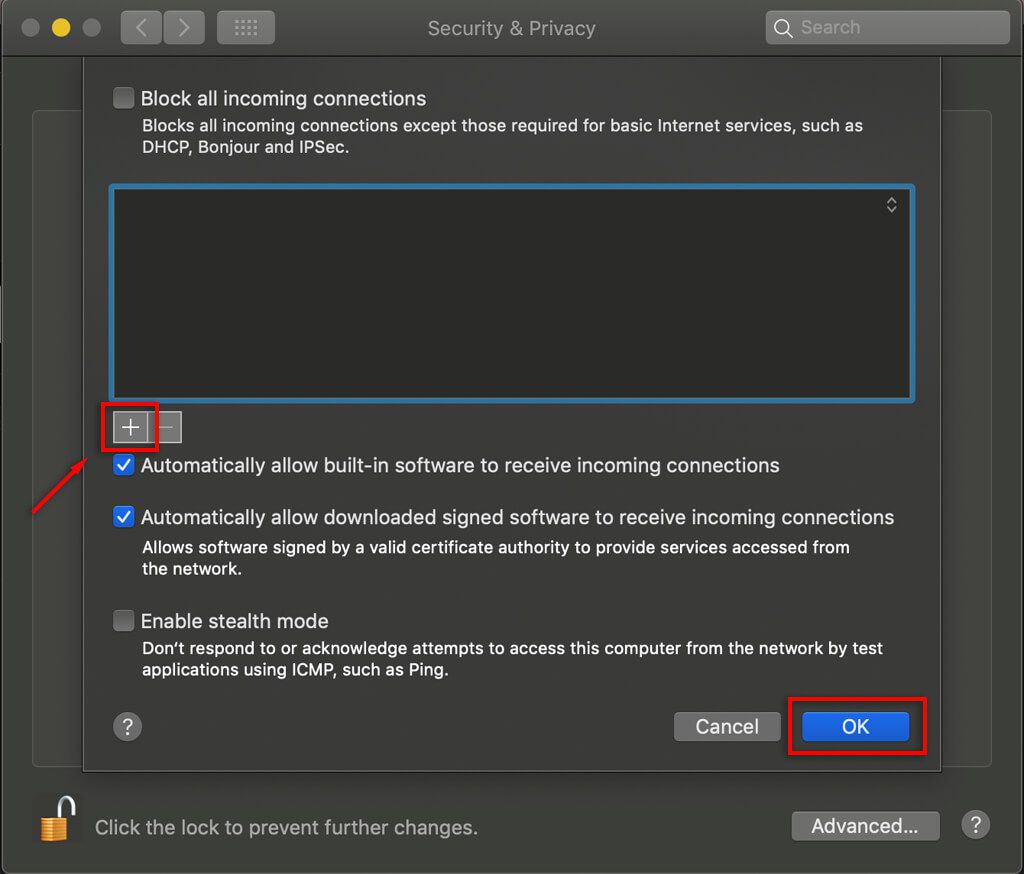 Choisissez
Choisissez
Vérifiez si les serveurs Roblox sont en panne
Il existe plusieurs sites Web qui signaleront si les serveurs Roblox sont en panne ou non. Les deux meilleurs choix sont Roblox Status sur Twitter et Détecteur de panne. Ceux-ci sont basés sur des rapports d’utilisateurs et ne sont pas affiliés à Roblox.
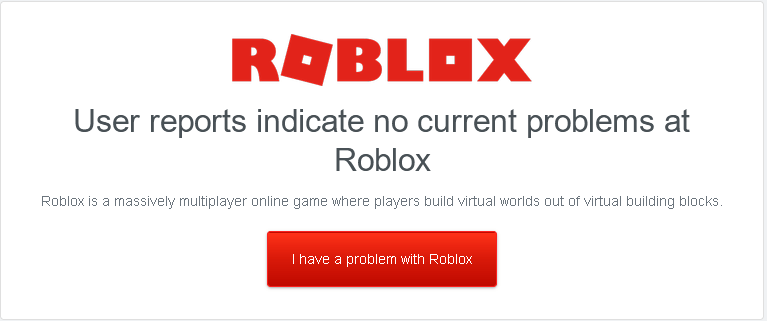
Si vous rencontrez des problèmes, rendez-vous sur ces sites Web et voyez si d’autres utilisateurs signalent des problèmes de connexion. Si tel est le cas, il se peut que les serveurs Roblox rencontrent des difficultés.
Vérifiez s’il s’agit d’une mauvaise carte/lieu
Certaines cartes/lieux sur Roblox sont mal faits ou comportent des erreurs de code interne. Généralement, si votre avatar apparaît, cela signifie que la carte s’est chargée. S’il y a des problèmes avec la carte, ceux-ci peuvent être inhérents à la carte elle-même et n’avoir rien à voir avec votre connexion. Tout ce que vous pouvez faire est d’informer le fabricant et d’espérer que le problème soit résolu de son côté.
Effacer les données Roblox
Si vous jouez sur un appareil Android, les fichiers temporaires peuvent parfois être corrompus. Pour effacer ces données :
Ouvrez Paramètres > Applications. 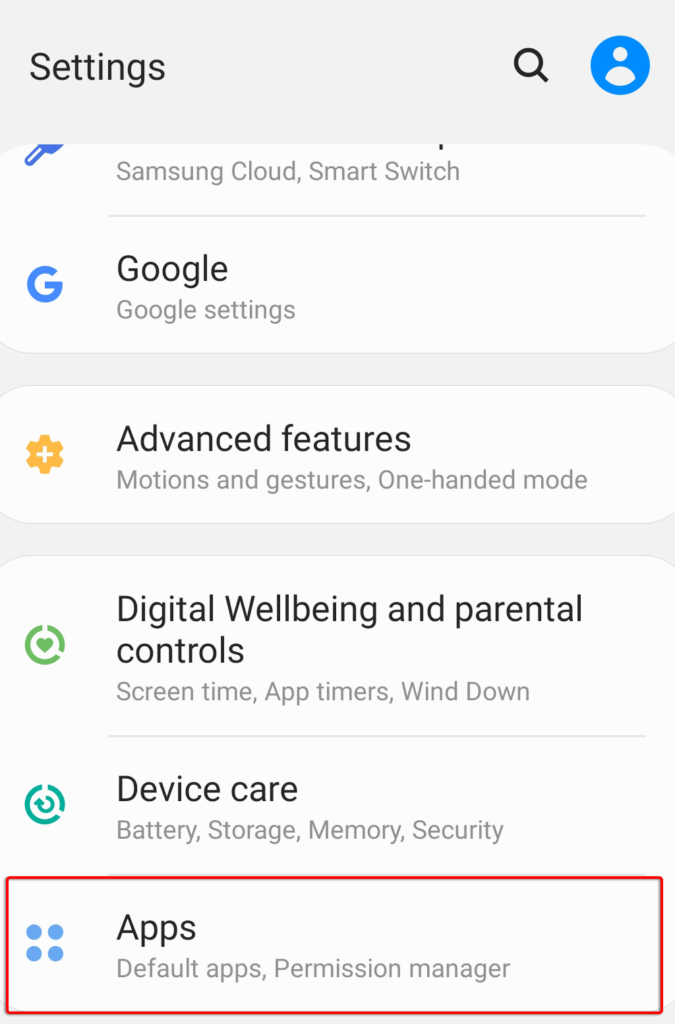 Sélectionnez Roblox puis sélectionnez Stockage.
Sélectionnez Roblox puis sélectionnez Stockage. 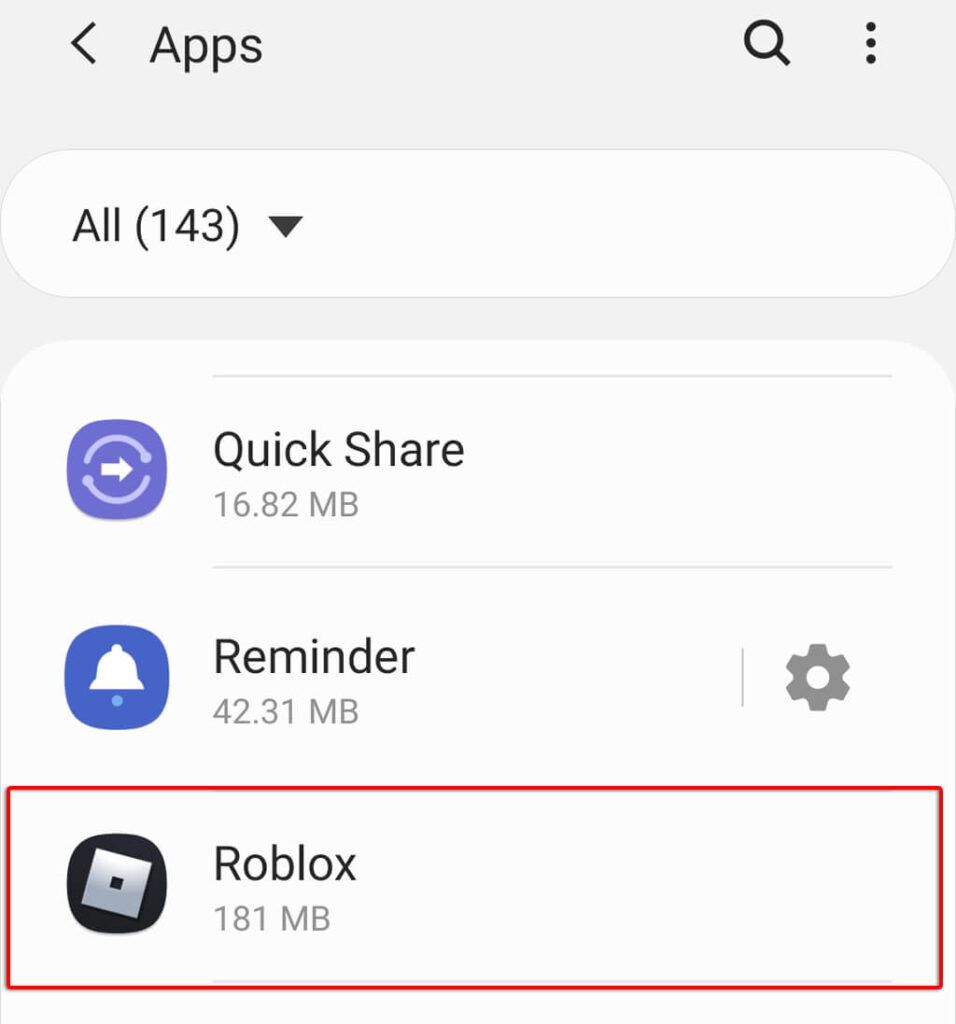 Sélectionnez Effacer les données et vider le cache.
Sélectionnez Effacer les données et vider le cache. 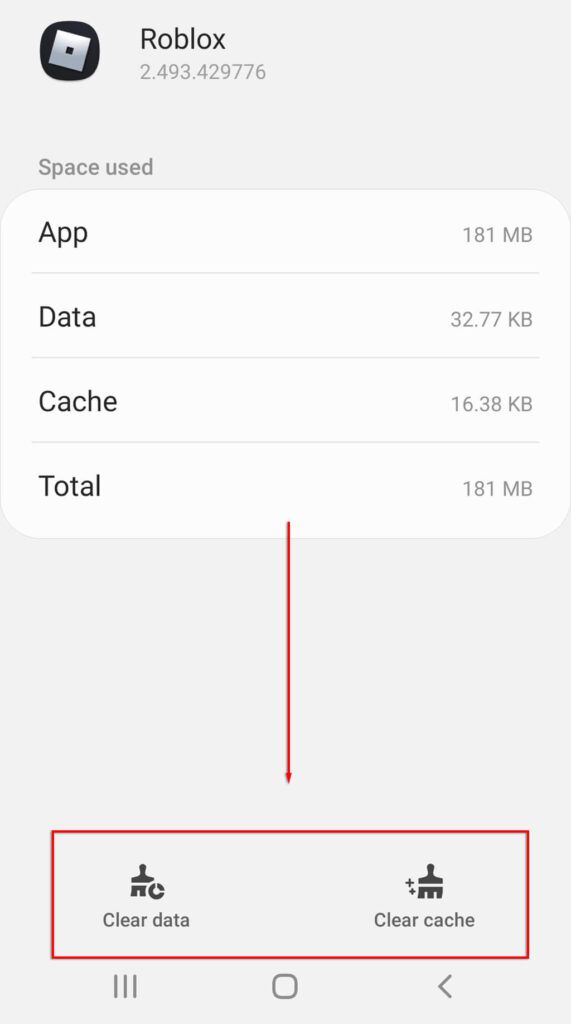
Réinstallez Roblox
Si vos problèmes de connexion sont particulièrement persistants, la dernière option est de réinstaller le jeu. Assurez-vous que Roblox est fermé sur votre appareil, puis désinstallez-le et réinstallez-le.
Remarque : Assurez-vous de désinstaller correctement Roblox avant de le réinstaller. Voici comment faire pour Windows et Mac.
Si rien d’autre ne fonctionne
Si rien ci-dessus ne résout vos problèmes avec Roblox qui ne fonctionne pas ou ne se connecte pas, vous devrez peut-être contactez leur équipe de support. Ils vous aideront à résoudre toutes les causes potentielles de l’erreur de connexion et, espérons-le, à vous remettre dans le jeu en un rien de temps.
Si cet article vous a aidé ou si vous connaissez un correctif que nous n’avons pas répertorié, veuillez nous le faire savoir dans les commentaires ci-dessous !
